Γιατί το τηλέφωνό μου δεν συνδέεται με το ηχείο bluetooth; Γιατί το τηλέφωνό μου δεν αναγνωρίζει τα ακουστικά μου;
Το Bluetooth είναι ένα σύστημα ασύρματης μετάδοσης δεδομένων μεταξύ υπολογιστών και άλλων ηλεκτρονικών συσκευών, κινητών τηλεφώνων, tablet. Χρησιμοποιώντας το, μπορείτε να συνδέσετε περιφερειακές συσκευές και εξοπλισμό γραφείου στον εξοπλισμό - εκτυπωτές, σαρωτές και ούτω καθεξής.
Γιατί δεν λειτουργεί το Bluetooth στον φορητό υπολογιστή μου; Όπως γνωρίζετε, ό,τι λειτουργεί μπορεί αργά ή γρήγορα να σπάσει. Πριν ξεκινήσετε τις επισκευές, πρέπει να αξιολογήσετε την κατάσταση και να προσπαθήσετε να μάθετε την αιτία του προβλήματος. Μπορεί να υπάρχουν επιλογές εδώ, ανάλογα με τη μέθοδο σύνδεσης.
- Η συσκευή δεν λειτουργεί σε υπολογιστή που αγοράσατε πρόσφατα.
- Το Bluetooth λειτουργούσε άψογα πριν και ξαφνικά σταμάτησε να ανάβει χωρίς λόγο.
- Το ενσωματωμένο εσωτερικό Bluetooth της συσκευής δεν λειτουργεί.
- Η εξωτερική μονάδα προσθήκης δεν λειτουργεί.
Εάν ο υπολογιστής είναι καινούργιος, μόνο από το κατάστημα, είναι πιθανό η μονάδα να μην περιλαμβάνεται στη συσκευασία. Με άλλα λόγια, υπάρχουν προϋποθέσεις για τη σύνδεση της συσκευής υπάρχουν κουμπιά και ενδείξεις από το σύστημα Bluetooth στο εξωτερικό, αλλά δεν υπάρχει τίποτα μέσα. Ο φορητός υπολογιστής πωλήθηκε σε ελάχιστη διαμόρφωση. Και ο χρήστης μπορεί να εγκαταστήσει πρόσθετες συσκευές κατά βούληση.
Όλα αυτά έπρεπε να διευκρινιστούν στο κατάστημα. Εάν χρειάζεστε Bluetooth, αλλά ο φορητός σας υπολογιστής δεν το διαθέτει, μπορείτε να μεταφέρετε τη συσκευή σε ένα κέντρο σέρβις, όπου θα εγκαταστήσουν τη μονάδα και θα σας συνδέσουν σε μια ασύρματη σύνδεση κυριολεκτικά μέσα σε μία ώρα. Ή, εάν δεν παρέχεται εσωτερική σύνδεση, αγοράστε μια εξωτερική μονάδα.
Το Bluetooth δεν λειτουργεί σε φορητό υπολογιστή μετά την εγκατάσταση ενός νέου λειτουργικού συστήματος
Τα τελευταία χρόνια, οι χρήστες έχουν γίνει προχωρημένοι και ο εξοπλισμός αγοράζεται συχνά χωρίς προεγκατεστημένο λειτουργικό σύστημα. Εάν έχετε έναν δίσκο διανομής Windows στο σπίτι, γιατί να πληρώσετε άλλες μερικές χιλιάδες ρούβλια για ένα μηχάνημα με εγκατεστημένη μνήμη RAM; Η εγκατάσταση των Windows δεν παρουσιάζει κανένα πρόβλημα - απλώς πατήστε OK και Enter.
Οι νέοι φορητοί υπολογιστές που πωλούνται στα καταστήματα επικοινωνίας και στις αγορές τεχνολογίας σήμερα σχεδόν πάντα συνοδεύονται από Windows 8, που δεν αρέσει σε όλους. Επομένως, οι χρήστες αγοράζουν έναν υπολογιστή χωρίς Windows και στη συνέχεια συνήθως εγκαθιστούν το Seven.
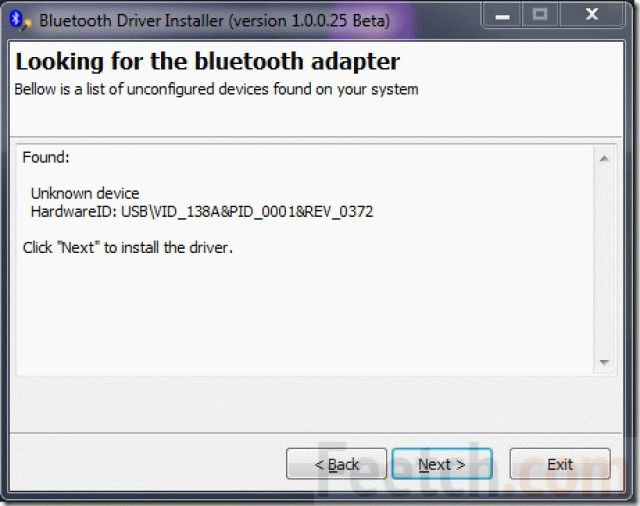
Εάν το λειτουργικό σύστημα εγκατασταθεί ξανά, το Bluetooth ενδέχεται να μην ενεργοποιηθεί επειδή τα προγράμματα οδήγησης στη δισκέτα εγκατάστασης των Windows δεν είναι κατάλληλα για τη συσκευή σας Bluetooth. Σε αυτήν την περίπτωση, πρέπει να μεταβείτε στον ιστότοπο του κατασκευαστή και να μάθετε ποια προγράμματα οδήγησης είναι απαραίτητα για τη σωστή λειτουργία του εξοπλισμού ακριβώς στο λειτουργικό σύστημα του φορητού υπολογιστή σας. Ενδέχεται να υπάρχουν επιλογές σχετικά με υπολογιστές διαφορετικών μοντέλων και κατασκευαστών.
Μετά από αυτό, βρείτε τα απαραίτητα προγράμματα οδήγησης στο Διαδίκτυο και εγκαταστήστε τα χρησιμοποιώντας τον Οδηγό προσθήκης νέου υλικού.
Εάν η εξωτερική μονάδα Bluetooth δεν λειτουργεί
Η εξωτερική μονάδα βρίσκεται σε πιο ευάλωτη θέση και επομένως είναι πιθανή φυσική ζημιά στον εξοπλισμό.
Εάν μετακινήσετε τον υπολογιστή απρόσεκτα, το καλώδιο USB είναι κατεστραμμένο ή ο σύνδεσμος παραμορφώνεται. Όταν υποβάλλονται σε δύναμη, οι λεπτοί συγκολλημένοι σύνδεσμοι μπορούν ακόμη και να σχιστούν από τις ρίζες.
Μπορείτε να ελέγξετε τη δυνατότητα συντήρησης της εξωτερικής μονάδας συνδέοντάς την σε άλλον υπολογιστή. Εάν εγκαταστήσατε ένα νέο λειτουργικό σύστημα Windows, ενδέχεται να υπάρχουν προβλήματα με τα προγράμματα οδήγησης.
Προβλήματα με το λειτουργικό σύστημα του φορητού υπολογιστή
Εάν υπήρξαν γενικά προβλήματα με την εργασία πρόσφατα, το ρεύμα κόπηκε, ο υπολογιστής ήταν αργός και δυσλειτουργικός, υπάρχει μεγάλη πιθανότητα αποτυχιών του συστήματος και αλλαγές ρυθμίσεων. Αυτό μπορεί επίσης να συμβεί λόγω μόλυνσης του υπολογιστή από ιό.
Τις περισσότερες φορές, η συνήθης διαδικασία αποκατάστασης συστήματος βοηθά σε αυτήν την κατάσταση. Αυτό με την προϋπόθεση ότι ο φορητός υπολογιστής είχε μια προεγκατεστημένη μονάδα Bluetooth και λειτουργούσε με εγγενή προγράμματα οδήγησης των Windows.
Μερικές φορές είναι χρήσιμο να επανεγκαταστήσετε τα Windows και να ανανεώσετε το σύστημα. Τότε όχι μόνο το Bluetooth θα λειτουργήσει, αλλά πολλές άλλες λειτουργίες θα αποκατασταθούν. Και ο ίδιος ο υπολογιστής, μετά την ενημέρωση των Windows, αρχίζει να λειτουργεί πολύ πιο γρήγορα και πιο σταθερά.
Η μονάδα Bluetooth δεν ανιχνεύεται από το σύστημα
Για κάποιο εσωτερικό λόγο, ο υπολογιστής σταμάτησε να αναγνωρίζει τη μονάδα. Μπορείτε να ελέγξετε αυτό το ζήτημα στον Πίνακα Ελέγχου. Βρείτε τη διεπαφή σύνδεσης της συσκευής Bluetooth και δείτε αν είναι συνδεδεμένη. Αν όχι, αυτό είναι το πρόβλημα.
Για να επαναφέρετε τη συσκευή, πρέπει να εγκαταστήσετε ξανά τη μονάδα Bluetooth και να τη διαμορφώσετε. Ίσως χρειαστεί να δημιουργήσετε ένα νέο σημείο σύνδεσης και να καθορίσετε έναν κωδικό PIN για εξουσιοδότηση. Ελέγξτε όλα αυτά με το εγχειρίδιο οδηγιών του φορητού υπολογιστή και της ίδιας της μονάδας Bluetooth. Για διαφορετικά μοντέλα ενδέχεται να υπάρχουν επιλογές σύνδεσης και διαμόρφωσης.

Ίσως χρειαστεί να επανεγκαταστήσετε τα προγράμματα οδήγησης. Για να το κάνετε αυτό, μπορείτε να δοκιμάσετε να ενημερώσετε τα προγράμματα οδήγησης στη διαχείριση υλικού. Ή το αντίστροφο - η ενημέρωση έρχεται σε διένεξη με τα εγκατεστημένα προγράμματα και, στη συνέχεια, πρέπει να στείλετε μια επαναφορά στην παλιά εγκατάσταση. Εάν αυτές οι διαδικασίες δεν βοηθήσουν, πρέπει να επισκεφτείτε ξανά τον ιστότοπο του κατασκευαστή του εξοπλισμού και να πραγματοποιήσετε λήψη των πιο πρόσφατων προγραμμάτων οδήγησης.
Προβλήματα με τις εσωτερικές μονάδες φορητού υπολογιστή
Η αιτία της αλειτουργίας Bluetooth μπορεί να είναι μια δυσλειτουργία της μητρικής πλακέτας. Για παράδειγμα, η νότια γέφυρα κάηκε. Οι επαφές στα κυκλώματα ισχύος ή στους βρόχους μετάδοσης δεδομένων μπορεί να σπάσουν. Εάν δεν παρέχεται ρεύμα στη μονάδα, η ένδειξη δεν θα ανάψει.

Τέλος, το πιο απλό πρόβλημα είναι ότι έπρεπε να ενεργοποιηθεί το Bluetooth για να λειτουργήσει. Δείτε στην τεχνική περιγραφή του φορητού υπολογιστή για να δείτε ποιο κλειδί ενεργοποιεί το Bluetooth.
Σχεδόν κάθε σύγχρονος φορητός υπολογιστής είναι εξοπλισμένος με έναν τύπο ασύρματης επικοινωνίας όπως το Bluetooth. Όμως, όπως συμβαίνει με οποιοδήποτε στοιχείο εξοπλισμού προσωπικού υπολογιστή, το Bluetooth ενδέχεται να μην λειτουργεί. Αυτό μπορεί να οφείλεται σε ένα ευρύ φάσμα λόγων. Ωστόσο, στις περισσότερες περιπτώσεις, μπορείτε να λύσετε αυτό το πρόβλημα μόνοι σας χωρίς να καλέσετε τεχνικό. Λοιπόν, γιατί το Bluetooth δεν λειτουργεί σε φορητό υπολογιστή;
Οι κύριοι λόγοι για τους οποίους η σύνδεση ενδέχεται να μην λειτουργεί
Εάν χρησιμοποιείτε αυτόν τον ασύρματο τύπο επικοινωνίας για κάποιο χρονικό διάστημα (ίσως και μόνο μία φορά) και ξαφνικά σταματά να λειτουργεί και δεν βλέπει πλέον τη συσκευή, τότε έχετε ένα από τα ακόλουθα προβλήματα:
- Ίσως απλά δεν ενεργοποιήσατε το Bluetooth με έναν ειδικό διακόπτη.
- Η τεχνολογία απενεργοποιήθηκε λόγω κάποιου είδους αποτυχίας και δεν περιλαμβάνεται στη διαχείριση συσκευών.
- Μετά την επαναφορά του φορητού υπολογιστή, την επανεγκατάσταση του συστήματος ή οποιαδήποτε άλλη λειτουργία που επαναφέρει τη συσκευή στις εργοστασιακές ρυθμίσεις.
- Τυχαία αφαίρεση προγραμμάτων οδήγησης ή λόγω επίθεσης ιού.
- Λογισμικές ή μηχανικές βλάβες.
Εάν κατανοείτε κατά προσέγγιση ποιος από τους παραπάνω λόγους είναι κατάλληλος για εσάς, τότε μπορείτε να μεταβείτε αμέσως στο αντίστοιχο σημείο στην αντιμετώπιση προβλημάτων. Ωστόσο, συνιστούμε ανεπιφύλακτα να ξεκινήσετε από την πρώτη κιόλας, γιατί δύσκολα μπορείτε να ξέρετε με βεβαιότητα (εκτός αν, φυσικά, είστε καλός ειδικός. Τότε γιατί χρειάζεστε τη βοήθεια αυτού του άρθρου;). Αυτό θα βοηθήσει επίσης στην αποφυγή άλλων βλαβών στο σύστημα. Γιατί; Ας δούμε ένα μικρό παράδειγμα.
Ας υποθέσουμε ότι δουλεύετε καλά με το Bluetooth στον φορητό υπολογιστή σας για αρκετό καιρό. Αλλά ξαφνικά έπρεπε να εγκαταστήσετε ξανά το λειτουργικό σύστημα στον υπολογιστή σας. Μετά από μια επιτυχημένη λειτουργία, παρατηρείτε ότι η αγαπημένη σας ασύρματη τεχνολογία έχει σταματήσει να λειτουργεί. Και θα τρέξετε για βοήθεια από το τρίτο στοιχείο στην κατηγορία επίλυση προβλημάτων. Εγκαταστήσατε ξανά τα προγράμματα οδήγησης, αλλά η λειτουργία Bluetooth δεν συνεχίστηκε. Αλλά όπως αποδείχθηκε αργότερα, τα ίδια τα Windows βρήκαν τα προγράμματα οδήγησης μετά την επανεγκατάσταση και έπρεπε απλώς να τα ενεργοποιήσετε μέσω της διαχείρισης συσκευών. Έτσι έχετε έναν νέο πονοκέφαλο που δεν χρειάζεστε καθόλου.
Επομένως, αν είμαστε χονδρικά στο θέμα του τι συμβαίνει, ας προσπαθήσουμε να διορθώσουμε το Bluetooth. Πρώτα απ 'όλα, βεβαιωθείτε ότι η συσκευή σας έχει σύνδεση στο διαδίκτυο. Θα το χρειαστείτε εάν πρέπει να εγκαταστήσετε ξανά προγράμματα οδήγησης.
Τρόποι επίλυσης προβλημάτων Bluetooth
Μετά από κάθε βήμα, ελέγξτε αμέσως τη λειτουργία. Εάν το πρόβλημα παραμένει, προχωρήστε στην επόμενη επιλογή αντιμετώπισης προβλημάτων όταν το Bluetooth έχει φύγει.
- Πρώτα, ελέγξτε εάν ο διακόπτης είναι ενεργοποιημένος στον ίδιο τον φορητό υπολογιστή. Ορισμένα μοντέλα διαθέτουν ειδικό κουμπί, ενώ άλλα έχουν την τεχνολογία που ενεργοποιείται με συνδυασμό πλήκτρων. Ελέγξτε επίσης εάν η ενδεικτική λυχνία που υποδεικνύει ότι η μονάδα ασύρματης λειτουργίας λειτουργεί. Τις περισσότερες φορές, το κόκκινο σημαίνει ότι δεν λειτουργεί και το μπλε σημαίνει ότι λειτουργεί. Αλλά αυτό εξαρτάται από το συγκεκριμένο μοντέλο φορητού υπολογιστή.

- Εάν οι διακόπτες δεν λειτουργούν, τότε υπάρχει πρόβλημα με το πρόσθετο λογισμικό για τη λειτουργία των συνδυασμών πλήκτρων. Η εγκατάστασή τους θα περιγραφεί παρακάτω. Εάν μπορείτε να το κάνετε αργότερα, αλλά τώρα χρειάζεστε επειγόντως Bluetooth, τότε κάνουμε τα εξής. Μεταβείτε στη "Διαχείριση Συσκευών". Για να το κάνετε αυτό, κάντε κλικ στο "Έναρξη" και εισαγάγετε αυτές τις λέξεις στο πεδίο αναζήτησης. Αφού ανοίξετε το απαραίτητο μενού, αναζητήστε "Μονάδες ραδιοφώνου Bluetooth". Εκεί θα βρείτε το όνομα της ενότητας σας. Κάντε δεξί κλικ πάνω του και επιλέξτε "Engage".
- Για να επανεγκαταστήσετε τα προγράμματα οδήγησης, θα χρειαστείτε την ίδια σειρά εργασιών όπως στην προηγούμενη παράγραφο. Εκτός από την τελευταία ενέργεια. Κάντε δεξί κλικ και επιλέξτε Ενημέρωση προγραμμάτων οδήγησης. Ακολουθήστε τις οδηγίες στην οθόνη σας για να κάνετε λήψη νέων προγραμμάτων οδήγησης από το Windows Update. Εάν αυτό δεν βοηθήσει, τότε θα χρειαστεί να εγκαταστήσετε μόνοι σας το πακέτο προγράμματος οδήγησης. Διαβάστε παρακάτω πώς να το κάνετε αυτό.
- Εάν έχετε ιούς στον υπολογιστή σας, φροντίστε να τον καθαρίσετε. Στη συνέχεια επανεκκινήστε τον υπολογιστή σας και ελέγξτε τον ξανά με το σύστημα προστασίας από ιούς. Μόνο τότε προχωρήστε στη λήψη προγραμμάτων οδήγησης. Έτσι, υπάρχουν δύο επιλογές για τη μη αυτόματη εγκατάσταση του πακέτου: λήψη από το Διαδίκτυο και εγκατάσταση με χρήση δίσκου. Συμβαίνει ότι η συσκευή συνοδεύεται από δίσκο προγράμματος οδήγησης. Το μόνο που έχετε να κάνετε είναι να το τοποθετήσετε στη μονάδα δίσκου και να ακολουθήσετε τις οδηγίες στην οθόνη. Εάν δεν υπάρχει, τότε ανατρέξτε στον επίσημο ιστότοπο του κατασκευαστή φορητού υπολογιστή. Στην ενότητα Προγράμματα οδήγησης, επιλέξτε το μοντέλο του υπολογιστή σας και την έκδοση του λειτουργικού σας συστήματος. Στη συνέχεια, ο ίδιος θα βρει ολόκληρο το πακέτο ως πρόγραμμα οδήγησης για τη συσκευή σας. Θα χρειαστεί να κάνετε λήψη ειδικά για Bluetooth και να τα εγκαταστήσετε.

- Συμβαίνει ότι όλοι οι διακόπτες είναι ενεργοποιημένοι και ο υπολογιστής δείχνει ότι η μονάδα ασύρματης λειτουργίας λειτουργεί κανονικά. Ωστόσο, εξακολουθείτε να μην μπορείτε να συνδεθείτε και το Bluetooth δεν βλέπει τη συσκευή. Πρώτα, ελέγξτε ότι η συνδεδεμένη συσκευή (εκτυπωτής, smartphone, tablet) βρίσκεται σε λειτουργία εντοπισμού. Δεύτερον, μπορείτε να δοκιμάσετε να κάνετε επανεκκίνηση του φορητού υπολογιστή σας. Μερικές φορές αυτό είναι αρκετό.
Τώρα ξέρετε τι πρέπει να κάνετε εάν το Bluetooth δεν λειτουργεί στον φορητό υπολογιστή σας ή δεν βλέπει τη συσκευή. Και ακόμα κι αν, μετά από όλες τις παραπάνω λειτουργίες, δεν μπορέσατε να διαμορφώσετε τη λειτουργία της μονάδας, επικοινωνήστε με έναν ειδικό για βοήθεια. Αλλά σε καμία περίπτωση δεν πρέπει να αποσυναρμολογήσετε μόνοι σας το φορητό υπολογιστή. Απολαύστε φίλοι!
Ο χρόνος δεν σταματά. Σήμερα, δεν χρειάζεται να κρατάτε το τηλέφωνο στο αυτί σας για να απαντήσετε σε μια κλήση. Απλά πρέπει να αγοράσετε ένα ακουστικό Bluetooth. Συνδέεται απευθείας στο αυτί χρησιμοποιώντας ένα ειδικό ακουστικό. Αυτή η συσκευή είναι ιδιαίτερα απαραίτητη για όσους ξοδεύουν πολύ χρόνο μιλώντας.
Η άνεση και η άνεση είναι αυτό που χρειάζεται ένας σύγχρονος άνθρωπος. Αν και οι τεχνικές εξελίξεις φέρνουν μόνο χαρά στη ζωή, οι δυσλειτουργίες στη λειτουργία τους μπορούν να δημιουργήσουν αρκετά σοβαρά προβλήματα. Και συμβαίνουν όταν το τηλέφωνο δεν βλέπει τα ακουστικά Bluetooth. Τι να κάνετε σε μια τέτοια κατάσταση; Δεν γνωρίζουν όλοι την απάντηση σε αυτήν την ερώτηση, οπότε αρχίζουν να πανικοβάλλονται και τρέχουν στο κέντρο εξυπηρέτησης. Αλλά αν δεν υπάρχει τρόπος να απευθυνθείτε σε επαγγελματίες, τι πρέπει να κάνετε; Υπάρχουν απλές διαγνωστικές μέθοδοι διαθέσιμες σε κάθε χρήστη. Μπορείτε να τα βρείτε σε αυτό το άρθρο. Το υλικό θα περιγράφει επίσης λεπτομερώς τον τρόπο αντιμετώπισης προβλημάτων της συσκευής.
Γιατί το τηλέφωνο δεν βλέπει τα ακουστικά Bluetooth: οι κύριοι λόγοι
Έχοντας αγοράσει ένα ασύρματο ακουστικό, πρέπει να το συνδέσετε στη συσκευή. Μόνο σε αυτή την περίπτωση θα λειτουργήσει. Εάν αυτό δεν μπορεί να γίνει, τότε θα πρέπει να κατανοήσετε τους λόγους. Μπορεί να υπάρχουν πολλά από αυτά:
- Το πρώτο είναι το πιο απλό - μια νεκρή μπαταρία.
- Το δεύτερο δεν είναι λιγότερο κοινό - ξέχασαν να ενεργοποιήσουν τα ακουστικά.
- Το τρίτο επίσης δεν περιλαμβάνει περίπλοκες ενέργειες - η ασύρματη συσκευή είχε προηγουμένως αντιστοιχιστεί με άλλη συσκευή. Σε αυτήν την περίπτωση, το τηλέφωνο βλέπει τα ακουστικά Bluetooth, αλλά δεν συνδέεται με αυτό.
- Το τέταρτο βρίσκεται στις ρυθμίσεις - η επιλογή συγχρονισμού είναι απενεργοποιημένη.
- Και το πέμπτο (το πιο δύσκολο και δαπανηρό) είναι μια δυσλειτουργία του gadget και το πρόβλημα μπορεί να είναι τόσο με το τηλέφωνο όσο και με τα ακουστικά Bluetooth.
Υπάρχει ένα άλλο σημαντικό σημείο που πρέπει να ληφθεί υπόψη κατά την επιλογή συσκευών. Μιλάμε για συμβατότητα μεταξύ ασύρματου ακουστικού και smartphone. Κατά κανόνα, μια συγκεκριμένη λίστα μοντέλων, τα οποία υποδεικνύονται στην τεκμηρίωση, είναι κατάλληλη για συγκεκριμένες μάρκες. Εάν ο κατασκευαστής δεν έχει παράσχει τέτοιες πληροφορίες, τότε μπορείτε να το κάνετε πολύ πιο απλά - απλώς δοκιμάστε να συνδέσετε τα ακουστικά με το τηλέφωνο απευθείας στο κατάστημα.

Αντιμετώπιση απλών σφαλμάτων
Πρώτα απ 'όλα, εάν το τηλέφωνο δεν βλέπει πλέον τα ακουστικά Bluetooth, πρέπει να ελέγξετε την κατάσταση της μπαταρίας. Είναι σημαντικό να φορτίζονται και οι δύο συσκευές! Εάν η μπαταρία εξαντληθεί σε κάποιο από τα gadget, η σύνδεση μπορεί να διακοπεί.
Εάν το τηλέφωνο βλέπει τα ακουστικά, αλλά δεν μπορεί να συνδεθεί σε αυτό, τότε είναι σημαντικό να ελέγξετε εάν χρησιμοποιείται από άλλο smartphone. Κατά κανόνα, αυτό συμβαίνει εάν η ασύρματη συσκευή αγοράστηκε, όπως λένε, μεταχειρισμένη, δηλαδή δεν είναι πλέον νέα, αλλά μεταχειρισμένη.
Εάν και οι δύο μέθοδοι που περιγράφονται παραπάνω δεν βοήθησαν, τότε θα πρέπει να εξετάσετε τις ρυθμίσεις του τηλεφώνου σας. Συχνά συμβαίνει η επιλογή συγχρονισμού απλά να απενεργοποιείται στο μενού. Σε αυτήν την περίπτωση, απλώς μετακινήστε το ρυθμιστικό στο "ON" και, στη συνέχεια, δοκιμάστε να συνδέσετε ξανά τα ακουστικά.
Εάν αυτές οι μέθοδοι δεν βοηθήσουν στη διόρθωση του σφάλματος, τότε θα πρέπει να κατανοήσετε τα τεχνικά προβλήματα. Είναι καλύτερα να αναθέσετε μια τέτοια εργασία σε ειδικούς. Αλλά αν είστε προχωρημένος χρήστης, τότε μπορείτε να προσπαθήσετε να καταλάβετε μόνοι σας το πρόβλημα.

Σύνδεση
Για να λειτουργήσει σωστά τα ασύρματα ακουστικά, πρέπει να συνδεθείτε σωστά. Εάν η συσκευή είναι καινούργια, πρέπει απλώς να ενεργοποιήσετε το Bluetooth στο τηλέφωνό σας. Για να το κάνετε αυτό, θα χρειαστεί να μεταβείτε είτε στις ρυθμίσεις είτε να βρείτε το εικονίδιο στην κουρτίνα. Πρέπει επίσης να θυμάστε να ενεργοποιήσετε το ίδιο το σετ μικροφώνου-ακουστικού. Στη συνέχεια, ξεκινήστε την αναζήτηση για συσκευές στο smartphone σας. Στην οθόνη θα εμφανιστεί μια λίστα με τα διαθέσιμα μοντέλα. Το μόνο που μένει είναι να επιλέξετε αυτό που χρειάζεστε και να συνδεθείτε σε αυτό. Σε ορισμένες περιπτώσεις, ζητείται κωδικός κατά τη σύζευξη. Αυτός θα μπορούσε να είναι ο συνδυασμός αριθμών 1234, 0000 ή 1111.

Smartphone ή ακουστικά: αντιμετώπιση προβλημάτων
Γιατί Όπως έχει ήδη διευκρινιστεί, υπάρχουν αρκετοί λόγοι για αυτό. Εκτός από αυτά που περιγράφονται παραπάνω, το πρόβλημα μπορεί να βρίσκεται στο smartphone. Ποιες ενέργειες θα βοηθήσουν στην επιβεβαίωση αυτής της υπόθεσης; Μπορείτε να το κάνετε αυτό με δύο απλούς τρόπους:
- Συνδέστε τα ασύρματα ακουστικά σε άλλο τηλέφωνο. Εάν η σύζευξη έγινε χωρίς προβλήματα, το σφάλμα θα πρέπει να αναζητηθεί στο smartphone.
- Χρησιμοποιήστε ένα άλλο ακουστικό Bluetooth που έχει ήδη συνδεθεί σε συσκευή τρίτου κατασκευαστή. Εάν επίσης δεν λειτουργεί, αυτό σημαίνει ότι το τηλέφωνο είναι ελαττωματικό.
Πρόβλημα στο τηλέφωνο
Αναμφίβολα, τα ακουστικά Bluetooth είναι περιζήτητα. Και τα προβλήματα με τη δουλειά της προκαλούν κάθε άλλο παρά ευχάριστες εντυπώσεις. Φυσικά, μπορείτε να αντιμετωπίσετε μόνοι σας απλές δυσλειτουργίες (πώς να το κάνετε αυτό περιγράφεται παραπάνω). Αλλά ένα σοβαρό πρόβλημα δεν θα είναι τόσο εύκολο να λυθεί.
Εάν έχετε καταλάβει γιατί τα ακουστικά Bluetooth δεν εντοπίζονται από το τηλέφωνό σας και έχετε ανακαλύψει ότι ο λόγος για αυτό είναι μια δυσλειτουργία του τελευταίου, τότε μόνο ένα κέντρο σέρβις μπορεί να βοηθήσει. Κατά κανόνα, οι ειδικοί ελέγχουν την κατάσταση των επαφών. Για να γίνει αυτό, θα χρειαστεί να αποσυναρμολογήσετε πλήρως τη συσκευή. Πρώτα, απενεργοποιήστε το και, στη συνέχεια, αφαιρέστε τις κάρτες SIM και τη μονάδα flash. Χρησιμοποιήστε ειδικά κατσαβίδια για να ξεβιδώσετε τα μπουλόνια που συγκρατούν το περίβλημα. Αφού αφαιρέσετε τα πάνελ, μπορείτε να επιθεωρήσετε τις επαφές. Συμβαίνει να οξειδωθούν ή να καούν.
Μερικές φορές εμφανίζονται δυσλειτουργίες του τηλεφώνου εάν η μνήμη RAM είναι εντελώς γεμάτη. Μπορείτε να το καθαρίσετε μόνοι σας. Για να γίνει αυτό, συνιστάται να επαναφέρετε τις ρυθμίσεις στις εργοστασιακές ρυθμίσεις. Θα χρειαστεί να μεταβείτε στο μενού. Βρείτε το στοιχείο "Ρυθμίσεις". Στη συνέχεια, μεταβείτε στην καρτέλα "Δημιουργία αντιγράφων ασφαλείας και επαναφορά". Εκεί θα βρείτε το στοιχείο "Επαναφορά όλων των παραμέτρων στις προεπιλεγμένες τιμές".
Είναι σημαντικό να θυμάστε ότι αυτή η επιλογή διαγράφει όλες τις πληροφορίες από το τηλέφωνο. Επομένως, για να αποθηκεύσετε αρχεία, είναι καλύτερο να δημιουργήσετε ένα αντίγραφο ασφαλείας και να αποθηκεύσετε φωτογραφίες και μουσική σε μια εξωτερική μονάδα δίσκου.

Συμβατότητα gadget
Ένας άλλος λόγος για τον οποίο το τηλέφωνο δεν βλέπει τα ακουστικά Bluetooth μπορεί να είναι η ασυμβατότητά τους. Τι σημαίνει αυτό; Οι συσκευές έχουν εγκατεστημένες διαφορετικές εκδόσεις Bluetooth. Σε αυτήν την περίπτωση, το τηλέφωνο μπορεί απλώς να μην υποστηρίζει ένα σύνολο συγκεκριμένων πρωτοκόλλων. Είναι προτιμότερο να ελέγξετε αυτά τα χαρακτηριστικά αμέσως στο κατάστημα πριν αγοράσετε ένα ακουστικό Bluetooth.
Προγράμματα για εργασία με ακουστικά Bluetooth
Όσοι διαθέτουν smartphone με Android προσφέρονται εξαιρετικά βοηθητικά προγράμματα. Βοηθούν στη ρύθμιση της σύνδεσης, τη φωνητική αναζήτηση, τη ρύθμιση του ήχου και έχουν επίσης πολλές άλλες επιλογές.
Για παράδειγμα, εάν το τηλέφωνο δεν βλέπει τα ακουστικά Bluetooth, το πρόγραμμα BTCall Demo 2.8.2 θα ενεργοποιήσει αυτόματα το συγχρονισμό. Αυτό το βοηθητικό πρόγραμμα μπορεί επίσης:
- ανεξάρτητη ενεργοποίηση/απενεργοποίηση της σύνδεσης κατά τη διάρκεια μιας εισερχόμενης ή εξερχόμενης κλήσης.
- επιλέξτε ποιες κλήσεις θα προωθηθούν στα ακουστικά.
- λειτουργούν ή τερματίζονται σε συγκεκριμένη ώρα που έχει επιλέξει ο χρήστης.
Ένα άλλο πρόγραμμα για τη ρύθμιση ασύρματων ακουστικών είναι το SmartKey. Έχει ένα ευρύ φάσμα δυνατοτήτων. Και αν ο χρήστης αντιμετωπίζει το γεγονός ότι η σύνδεση Bluetooth χάνεται συνεχώς, τότε μπορείτε να εγκαταστήσετε το βοηθητικό πρόγραμμα Αναπάντητη κλήση 0.8.9. Δεν θα αναφέρει μόνο αποσυνδέσεις επικοινωνίας, αλλά και αναπάντητες κλήσεις.

συμπέρασμα
Αυτό το άρθρο που συζητήθηκε, Όλες οι μέθοδοι είναι αρκετά απλές, επομένως η αντιμετώπισή τους δεν θα είναι δύσκολη. Φυσικά, οι αστοχίες μπορούν επίσης να προκληθούν από σοβαρές βλάβες. Στη συνέχεια, θα πρέπει να επικοινωνήσετε με ένα κέντρο σέρβις για βοήθεια. Το κύριο πράγμα είναι να διαπιστωθεί σωστά τι ακριβώς οδήγησε σε μια τέτοια δυσλειτουργία. Έχοντας ακριβείς πληροφορίες, μπορείτε να διορθώσετε γρήγορα το σφάλμα και να συνδέσετε ένα ακουστικό Bluetooth.
Μία από τις αξιοσημείωτες αλλαγές που εμφανίστηκαν στα Windows 10 είναι η εργασία με το Bluetooth. Εάν στα Windows 7 δεν ήταν απολύτως σαφές πώς να ενεργοποιήσετε τον προσαρμογέα Bluetooth και πού να τον αναζητήσετε, τότε στα Windows 10 όλα είναι πολύ πιο απλά και ξεκάθαρα. Σε αυτό το άρθρο θα δούμε πώς να ενεργοποιήσετε το Bluetooth στα Windows 10, πώς να βρείτε τις ρυθμίσεις και τι να κάνετε εάν το Bluetooth στο φορητό υπολογιστή δεν λειτουργεί, δεν υπάρχει κουμπί λειτουργίας και δεν υπάρχει καν προσαρμογέας Bluetooth στο διαχειριστή της συσκευής.
Εάν δεν ξέρετε αν ο φορητός υπολογιστής σας διαθέτει καθόλου Bluetooth, τότε μπορείτε να δείτε τις προδιαγραφές σε κάποιον ιστότοπο ή σε ένα ηλεκτρονικό κατάστημα. Νομίζω ότι αν το laptop σου δεν είναι πολύ παλιό, τότε έχει αντάπτορα Bluetooth. Είναι απλώς θέμα οδηγού. Εξάλλου, εάν τα Windows 10 δεν μπόρεσαν να επιλέξουν και να εγκαταστήσουν το πρόγραμμα οδήγησης στον ίδιο τον προσαρμογέα, τότε το Bluetooth, φυσικά, δεν θα λειτουργήσει.
Ίσως όταν μεταβείτε στις ρυθμίσεις ή προσπαθήσετε να ενεργοποιήσετε το Bluetooth στον φορητό υπολογιστή σας, θα δείτε ότι δεν υπάρχει κουμπί λειτουργίας ή η ενότητα "Bluetooth" στις ρυθμίσεις των Windows 10. Θα εξετάσουμε επίσης τι πρέπει να κάνουμε σε μια τέτοια κατάσταση σε αυτό το άρθρο. Για να μην μπερδευτείτε, ας κάνουμε τα πάντα σύμφωνα με αυτό το σχέδιο:
- Ενεργοποιήστε το Bluetooth στο φορητό υπολογιστή
- Ας δούμε τις ρυθμίσεις Bluetooth στα Windows 10 (αναζητήστε συσκευές, συνδέστε συσκευές, απενεργοποιήστε τον προσαρμογέα).
- Ας δούμε τι πρέπει να κάνετε εάν δεν υπάρχει κουμπί λειτουργίας Bluetooth. Εγκατάσταση και ενημέρωση προγραμμάτων οδήγησης.
Ενεργοποιήστε το Bluetooth στα Windows 10
Για κάποιο λόγο, όλοι γράφουν ότι για να ενεργοποιήσετε τον προσαρμογέα πρέπει να χρησιμοποιήσετε τον συνδυασμό πλήκτρων Fn+F2, Fn+F3, κλπ. Ειλικρινά, δεν καταλαβαίνω από πού προέρχονται αυτές οι πληροφορίες. Στο φορητό υπολογιστή Asus μου, όταν πατάω τα πλήκτρα Fn+F2 (F2 με εικονίδιο ασύρματης σύνδεσης)Η λειτουργία αεροπλάνου απλά ενεργοποιείται και απενεργοποιείται. Είναι σαφές ότι για να λειτουργήσει το Bluetooth, η λειτουργία πτήσης πρέπει να είναι απενεργοποιημένη. Εάν όλα είναι διαφορετικά στο φορητό υπολογιστή σας, γράψτε γι 'αυτό στα σχόλια.
Όλα είναι πολύ πιο απλά. Κάντε κλικ στο εικονίδιο του κέντρου ειδοποιήσεων και δείτε ένα κουμπί εκεί Bluetooth. Κάντε κλικ σε αυτό και θα γίνει μπλε. Αυτό σημαίνει ότι το Bluetooth είναι ήδη ενεργοποιημένο. Για να το απενεργοποιήσετε, πατήστε ξανά αυτό το κουμπί.
Αυτό είναι όλο :) Μπορείτε να συνδέσετε συσκευές, για παράδειγμα, .
Εάν δεν έχετε ένα κουμπί όπως έχω στο παραπάνω στιγμιότυπο οθόνης, τότε πιθανότατα ο προσαρμογέας είναι απενεργοποιημένος ή το πρόγραμμα οδήγησης δεν είναι εγκατεστημένο. Διαβάστε σχετικά με τον τρόπο επίλυσης αυτού του προβλήματος στο τέλος αυτού του άρθρου.
Διαχείριση συσκευών Bluetooth, σύνδεση, διαμόρφωση
Για να ανοίξετε τις ρυθμίσεις, να προβάλετε τις διαθέσιμες και συνδεδεμένες συσκευές και να ενεργοποιήσετε τον εντοπισμό του φορητού υπολογιστή σας από άλλες συσκευές, απλώς κάντε δεξί κλικ στο κουμπί Bluetooth και επιλέξτε Μεταβείτε στις ρυθμίσεις.
Θα ανοίξει ένα παράθυρο με παραμέτρους. Ο φορητός υπολογιστής θα αναζητήσει συσκευές Bluetooth και θα τις εμφανίσει σε μια λίστα. Μπορείτε να δημιουργήσετε μια σύνδεση με αυτές τις συσκευές. Απλώς επιλέξτε τη συσκευή που θέλετε και πατήστε το κουμπί Να δέσουνκαι ακολουθήστε τις οδηγίες. Εάν πρόκειται για ακουστικά Bluetooth, ηχείο κ.λπ., τότε είναι ήδη ορατά από προεπιλογή και ο φορητός υπολογιστής θα τα εντοπίσει. Και αν αυτό είναι, για παράδειγμα, ένα smartphone, τότε μπορεί να είναι κρυφό από την αναζήτηση και τα Windows 10 δεν θα το δουν. Όλα αυτά μπορούν να απενεργοποιηθούν στις ρυθμίσεις του ίδιου του smartphone.

Στο ίδιο παράθυρο, υπάρχει επίσης ένα κουμπί για ενεργοποίηση και απενεργοποίηση Bluetooth. Όσο για τις ρυθμίσεις, δεν είναι πολλές. Για να τα ανοίξετε, απλώς κάντε κλικ στο στοιχείο Άλλες επιλογές Bluetooth. Θα εμφανιστεί ένα νέο παράθυρο στο οποίο μπορείτε να ενεργοποιήσετε ή να απενεργοποιήσετε μόνο τον εντοπισμό του φορητού υπολογιστή σας. Εάν καταργήσετε την επιλογή του στοιχείου Να επιτρέπεται στις συσκευές Bluetooth να βρίσκουν αυτόν τον υπολογιστή, τότε όλες οι συσκευές δεν θα μπορούν να δουν τον φορητό υπολογιστή σας. Όμως, θα τα δείτε και θα μπορείτε να συνδεθείτε μαζί τους.

Επίσης, αμέσως μετά την ενεργοποίησή του, θα εμφανιστεί ένα εικονίδιο στον πίνακα ειδοποιήσεων. Κάνοντας κλικ σε αυτό, μπορείτε να μεταβείτε γρήγορα σε διάφορες ρυθμίσεις: προσθήκη νέας συσκευής, αποστολή/λήψη αρχείων, μετάβαση στις ρυθμίσεις κ.λπ.

Αυτές είναι οι ρυθμίσεις. Μπορείτε εύκολα να συνδεθείτε και να διαχειριστείτε νέες συσκευές. Είναι απίθανο να μεταφέρετε αρχεία, αλλά τα ασύρματα ακουστικά, η ακουστική, τα ποντίκια κ.λπ. είναι πολύ βολικά.
Το Bluetooth δεν λειτουργεί στα Windows 10. Δεν υπάρχει κουμπί λειτουργίας
Έτσι, εάν δεν υπάρχουν σημάδια Bluetooth στον φορητό υπολογιστή σας (δεν υπάρχει κουμπί λειτουργίας και δεν υπάρχει ενότητα στις παραμέτρους), τότε πιθανότατα:
- Το πρόγραμμα οδήγησης για τον προσαρμογέα δεν είναι εγκατεστημένο.
- Ο προσαρμογέας είναι απενεργοποιημένος και επομένως το Bluetooth δεν λειτουργεί.
- Ή δεν είναι καθόλου εγκατεστημένο στον φορητό υπολογιστή σας.
Αυτό είναι εύκολο να ελεγχθεί. Πρέπει να ανοίξουμε τη διαχείριση συσκευών. Για να το κάνετε αυτό, κάντε δεξί κλικ στο κουμπί "Αρχή"και επιλέξτε από τη λίστα διαχειριστή της συσκευής.

Στη συνέχεια, βρείτε την καρτέλα Bluetoothκαι κάντε κλικ σε αυτό. Πρέπει να υπάρχουν μία ή περισσότερες συσκευές. Εάν έχετε ένα εικονίδιο κοντά στον προσαρμογέα (με τη μορφή βέλους), κάντε δεξί κλικ πάνω του και επιλέξτε Αρραβωνιάζω.

Μετά από αυτό όλα θα λειτουργήσουν.
Τι να κάνετε εάν ο προσαρμογέας δεν βρίσκεται καθόλου στη διαχείριση συσκευών;
Σε αυτήν την περίπτωση, χρειάζεται απλώς να εγκαταστήσετε το πρόγραμμα οδήγησης Bluetooth για τον προσαρμογέα που είναι εγκατεστημένος στον φορητό υπολογιστή σας. Αυτό το πρόγραμμα οδήγησης πρέπει να είναι για Windows 10. Στο διαχειριστή, πιθανότατα θα έχετε τουλάχιστον μία άγνωστη συσκευή, κάτω από το Αλλες συσκευές.
Μπορείτε να κάνετε λήψη του προγράμματος οδήγησης από την επίσημη ιστοσελίδα του φορητού υπολογιστή σας και πρέπει να είναι για το μοντέλο σας. Εάν διαθέτετε προσαρμογέα Bluetooth USB, αναζητήστε προγράμματα οδήγησης για αυτόν (το μοντέλο και ο κατασκευαστής αναγράφονται στο κουτί). Είναι αλήθεια ότι μπορεί να μην βρείτε προγράμματα οδήγησης για Windows 10. Αλλά νομίζω ότι αυτό είναι σπάνιο, καθώς το "δέκα" συνήθως εγκαθιστά τα ίδια προγράμματα οδήγησης για ασύρματες μονάδες. Ως τελευταία λύση, μπορείτε να χρησιμοποιήσετε ένα πρόγραμμα για αυτόματη αναζήτηση και εγκατάσταση προγραμμάτων οδήγησης. Μετά την εγκατάσταση του προγράμματος οδήγησης, θα πρέπει να δείτε κάτι τέτοιο στη Διαχείριση Συσκευών (τα ονόματά σας μπορεί να είναι διαφορετικά):

Και αν έχετε τις απαραίτητες συσκευές, αλλά το Bluetooth δεν λειτουργεί ή δεν είναι σταθερό, τότε πρέπει να ενημερώσετε τα προγράμματα οδήγησης. Μπορείτε να το κάνετε αυτό κατεβάζοντας το πρόγραμμα οδήγησης και εγκαθιστώντας το ή μέσω Διαδικτύου από τη διαχείριση συσκευών. Παρεμπιπτόντως, τα ίδια τα Windows 10 ενημέρωσαν τα προγράμματα οδήγησης. (συνήθως λέει ότι η ενημέρωση δεν χρειάζεται).
Κάντε δεξί κλικ στον προσαρμογέα και επιλέξτε Ενημέρωση προγραμμάτων οδήγησης.

Στη συνέχεια επιλέξτε Αυτόματη αναζήτηση για ενημερωμένα προγράμματα οδήγησης, και αν υπάρχουν, το ίδιο το σύστημα θα τα κατεβάσει από το Διαδίκτυο και θα τα εγκαταστήσει. Λοιπόν, ή θα πει ότι η ενημέρωση δεν χρειάζεται. Ο φορητός υπολογιστής σας πρέπει φυσικά να είναι συνδεδεμένος στο Διαδίκτυο.
Νομίζω ότι μετά από αυτά τα βήματα, όλα λειτουργούν καλά για εσάς. Έχω δει πολλές παρόμοιες οδηγίες στο Διαδίκτυο, στις οποίες απλώς υπάρχουν πολλές περιττές πληροφορίες που μόνο μπερδεύουν. Ως εκ τούτου, προσπάθησα να κάνω το άρθρο όσο το δυνατόν πιο απλό και κατατοπιστικό.
Για να ενεργοποιήσετε το Bluetooth στον φορητό υπολογιστή σας, πρέπει να κάνετε μερικά αρκετά απλά βήματα. Πρώτα, βεβαιωθείτε ότι ο φορητός υπολογιστής σας υποστηρίζει αυτήν την τεχνολογία. Δεύτερον, καθορίστε το λειτουργικό σας σύστημα: Windows ή Mac. Μετά από αυτό, μεταβείτε στην κατάλληλη ενότητα στον πίνακα περιεχομένων και ακολουθήστε τις οδηγίες βήμα προς βήμα για την ενεργοποίηση αυτής της συσκευής.
Πώς να ενεργοποιήσετε το bluetooth Windows 7, Vista
Ελέγξτε την παρουσία της μονάδας στη λίστα συσκευών "Μονάδα ραδιοφώνου Bluetooth" (βήμα 3).
Απαραίτητα βήματα για να ενεργοποιήσετε το bluetooth σε φορητό υπολογιστή:
1. Μεταβείτε στο μενού "Έναρξη", βρείτε τον "Πίνακα Ελέγχου" εκεί και ακολουθήστε τον σύνδεσμο.
2. Βρείτε το "Device Manager" στον πίνακα ελέγχου.

3. Στη λίστα των συσκευών, βρείτε τη γραμμή «Μονάδες ραδιοφώνου Bluetooth». Κάντε δεξί κλικ στο κατάλληλο μοντέλο (επισημασμένο με κίτρινο χρώμα) και επιλέξτε Ιδιότητες.

4. Μεταβείτε στην καρτέλα "Πρόγραμμα οδήγησης" και εάν λείπει, μεταβείτε στην ενότητα "Ενημέρωση". Εάν όλα είναι φυσιολογικά, κλείστε το παράθυρο.

6. Στο "Κέντρο δικτύου και κοινής χρήσης" μεταβείτε στο "Αλλαγή ρυθμίσεων προσαρμογέα".


Η μονάδα Bluetooth ξεκινά, αλλά μετά εμφανίζεται ένα σφάλμα και σταματά να λειτουργεί; Ή δεν μπορεί καν να ενεργοποιηθεί το Bluetooth; Προτού μπορέσετε να λύσετε το πρόβλημα, πρέπει να προσδιορίσετε το υποκείμενο πρόβλημα. Θα βασιστούμε σε αυτό στις οδηγίες μας. Σε αυτό το άρθρο, θα εξετάσουμε τρία προβλήματα και θα δούμε αν μπορείτε να τα διορθώσετε μόνοι σας.
Πρώτο πρόβλημα: η μονάδα Bluetooth ξεκινά χωρίς σφάλματα, αλλά το tablet δεν βλέπει άλλες συσκευές
Λύση. Ίσως ο λόγος για αυτήν τη συμπεριφορά είναι οι ρυθμίσεις ορατότητας. Πάμε στο κύριο Επιλογέςτο tablet σας, βρείτε την ενότητα με Επικοινωνία, όπου βρίσκονται οι ρυθμίσεις Bluetooth. Εδώ πρέπει να προσέξουμε δύο παραμέτρους: Λήξη χρονικού ορίου εντοπισμού άλλης συσκευήςΚαι Ορατή λειτουργία.
Στις ρυθμίσεις χρονικού ορίου λήξης, μπορείτε να ορίσετε το χρόνο κατά τον οποίο η συσκευή σας θα είναι διαθέσιμη για επικοινωνία με άλλα gadget μέσω Bluetooth. Κατά Ορατή λειτουργίαθα πρέπει να υπάρχει ένα σημάδι επιλογής - αυτό σημαίνει ότι το tablet είναι διαθέσιμο για άλλες συσκευές.
Δεύτερο πρόβλημα: Το Bluetooth ξεκινά αλλά δεν μεταφέρει αρχεία
Λύση.Εάν έχετε μια παλαιότερη έκδοση του λειτουργικού συστήματος, μπορείτε να βρείτε μια ξεχωριστή εφαρμογή Bluetooth ή να ενημερώσετε το Android σε μια πιο πρόσφατη έκδοση. Πιθανότατα, η μονάδα λειτουργεί, απλά δεν έχει λειτουργία μεταφοράς δεδομένων. Δεν υπάρχει τρόπος να ενημερώσετε το gadget σας; Τότε πάμε στο Google Play(ή το αντίστοιχο) και βρείτε την εφαρμογή Bluetooth Fle Transfer– μετά από αυτό θα μπορείτε να εργάζεστε πλήρως με το Bluetooth.
Τρίτο πρόβλημα: δεν είναι δυνατή η ενεργοποίηση
Λύση. Πρώτα απ 'όλα, δοκιμάστε να επανεκκινήσετε τη συσκευή σας. Δεν βοήθησε; Ας προχωρήσουμε σε μια σκληρή επαναφορά. Εάν ακόμη και μετά από πλήρη επαναφορά η μονάδα δεν λειτουργεί, τότε το tablet θα πρέπει να παραληφθεί για επισκευή. Το Bluetooth ενδέχεται να μην ενεργοποιηθεί λόγω κακόβουλου λογισμικού, λογισμικού σε διένεξη, προβλήματος με το σύστημα ή βλάβης.
Μετά από μια πλήρη επαναφορά, όλα τα αρχεία θα εξαφανιστούν από τη μνήμη του gadget σας, επομένως μην ξεχάσετε να αποθηκεύσετε σημαντικές πληροφορίες πριν από την επαναφορά. Εάν το Bluetooth δεν λειτουργεί σε ένα νέο tablet, τότε θα πρέπει να το επιστρέψετε στο κατάστημα - θα το ανταλλάξουν με μια συσκευή που λειτουργεί.








